系统文件乱码怎么解决
更新时间:2024-06-28 16:58:57作者:xiaoliu
在使用Win10系统时,有时候会遇到系统文件乱码的情况,导致中文显示不正常,这可能是由于系统编码设置不正确或者文件本身出现了问题。要解决这个问题,可以尝试修改系统的语言设置或者使用专门的乱码解决工具来修复文件编码错误。只要按照正确的方法操作,就可以轻松解决Win10系统中文显示乱码的困扰。
步骤如下:
1.在Windows10系统桌面,右键点击左下角的开始按钮。在弹出的右键菜单中我们选择“设置”菜单项。
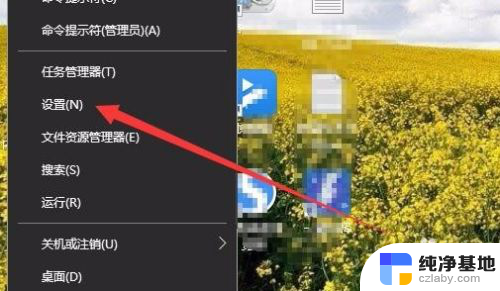
2.接下来在打开的Windows设置窗口中,我们点击“时间和语言”图标。
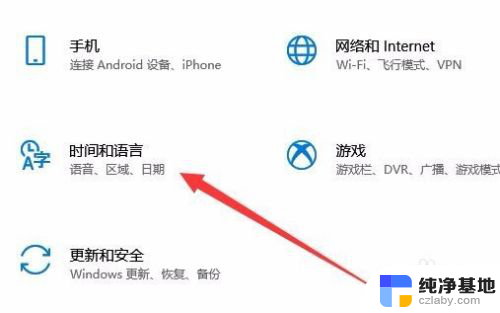
3.这时就会打开日期和时间的窗口,在窗口中点击左侧边栏的“区域和语言”菜单项。

4.这时我们点击右侧窗口中的“管理语言设置”快捷链接。
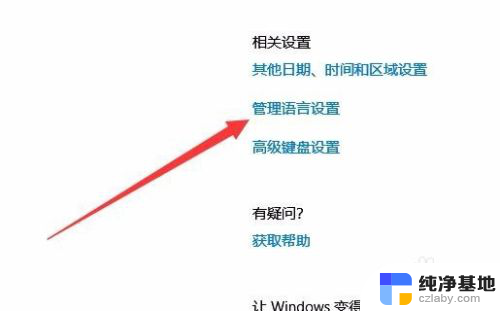
5.接着会打开Windows10的区域设置窗口,在窗口中我们占“更改系统区域设置”按钮。
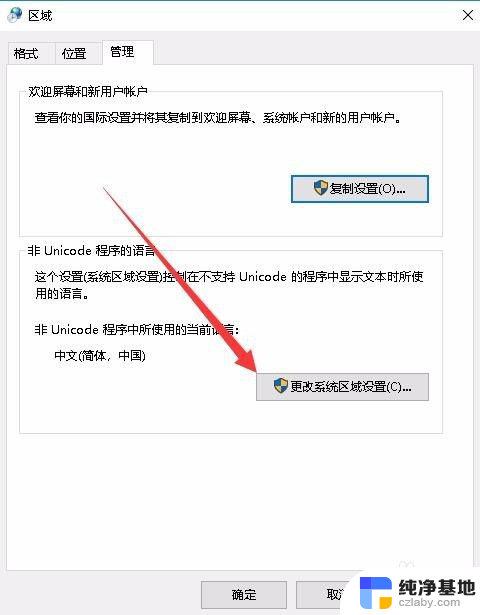
6.接着在弹出的区域设置窗口中,我们选择中文(简体。中国)菜单项,然后点击确定按钮。
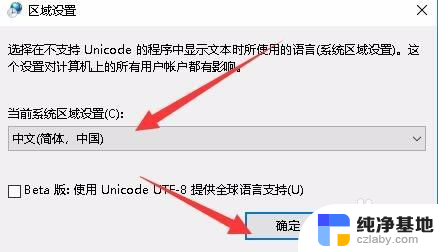
7.最后会弹出一下确认修改的窗口,点击“现在重新启动”按钮就可以了。重新启动后,我们的电脑就不会再出现乱码的情况了。

以上就是关于系统文件乱码问题的解决方法,如果您遇到相同情况,可以按照以上小编的方法来解决。
- 上一篇: 电脑打不开edge浏览器
- 下一篇: 怎么查看自己电脑的用户名和密码
系统文件乱码怎么解决相关教程
-
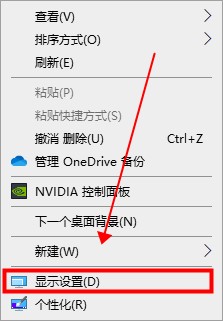 电脑win10系统倒过来怎么解决
电脑win10系统倒过来怎么解决2024-10-04
-
 windows10不能共享文件怎么解决
windows10不能共享文件怎么解决2023-11-24
-
 中文幕乱码怎么办
中文幕乱码怎么办2023-11-18
-
 终止代码wdf violation怎么解决
终止代码wdf violation怎么解决2024-04-18
win10系统教程推荐